2007.04.06 / Fri

「Clovertown」を搭載した「Mac Pro」が登場したさ。
「BTO」の「プロセッサ」で、「Two 3.0GHz Quad-Core Intel Xeon」てのが選択できるん。しかーし、この「Clovertown」を選択すると、ぬわんと「プラス¥188,790-」で、合計が「¥508,590-」になっちまう。
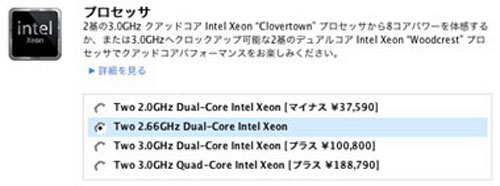
うがが、た、た、高過ぎる。買えなくはないが、高過ぎる。
欲しかった構成が、グラフィックカード「ATI Radeon X1900 XT 512MB SDRAM / プラス¥31,500-」、ワイヤレスオプション「AirMac Extreme & Bluetooth 2.0+EDR / プラス¥9,870-」、キーボード&マウス「Apple Wireless keyboard(JIS)+Apple wireless Mighty Mouse / プラス¥7,560-」なのだ。
「Woodcrest / 2.66GHz」なら合計「¥368,730-」なのだが、「Clovertown / 3.0GHz」だと合計「¥557,520-」になってまう。
た、た、高過ぎる。


「Mac Pro」を買ったら、コレだけでは済まない。
メモリを「1GB×4枚」にしたいので「プラス約¥80,000-」、ハードディスクを「500GB×2台」にしたいので「プラス約¥35,000-」。
「Clovertown」なら、総額「70万円弱」もかかってまう。「Woodcrest / 2.66GHz」でも、総額「約50万円」だ。
「Woodcrest / 2.66GHz」なら、買ってもイイお値段なのだが、「Clovertown」が登場した今、「Woodcrest」を買うのは「イマイチ」な感じがしないでもない。価格が下がってから「Clovertown」を買いたいトコロだ。
しかし、現在の「G4 Mac mini / 1.42GHz / Memory 1GB」は、明らかに遅い。マシンを買い換えたい。

「Mac Pro」がダメなら、「Intel Mac mini」にしか無いではないかっ!
「Mac mini 1.66GHz」が「¥74,800-」、「SuperDrive」に載せ替えるので「DVR-K06」が「¥12,800-」、メモリ1GB×2枚で「約¥18,000-」、ハードディスクも載せ替えて「7K100 / 約¥13,000-」、そすて「Core 2 Duo / T7400」が「¥52,000-」じゃ。
ここまでで、小計「約¥170,600-」。
これに、外付けハードディスクを用意するとして、ケースが「Newer / miniStack v2」で「¥9,800-」、中に入れるハードディスクが「500GB / 約¥16,000-」だ。

マルっと全部合わせると、総額「約¥196,400-」だ。ぬわんと、こんなに買っても「約20万円」なのだ、わーい。
ただ、やぱり、「Mac mini」だと「グラボ」が…。「Mac Pro」みたいな筐体で、「Core 2 Duo」積んでて、グラボが交換できるマシンて、出ないですかねぇ〜?
それに、お金が余ったら?、「複合機」とか買えるしネ。「Leopard」出るし、「GoLive」から「Dreamweaver」に買い換えなきゃいけないかもしれないしぃ。
あ、でも、「Leopard」登場前に、「Mac mini」自体が「Core 2 Duo」に、モデルチェンジしそうだよね。
今、「Mac mini」を買って、自分で「Core 2 Duo」に換装して、良いものかどうか悩む。
▼ miniStack V2 / Newer Technology
▼ miniStack V2 / Vintage Computer
2007.04.09 / Mon

一度、「メインマシンの買い換え」を検討し出すと、今使っている「G4 Mac mini」の「遅さ」が、すごーく気になって仕方がない。
とにかく遅い。早く、マシンを買い換えたい。買い換えたくて仕方がない。「Leopard」までは待てそうにない。
今んトコ、「Mac Pro / 2.66GHz(Woodcrest)」ではなく、「Mac mini / 1.66GHz」にしようと思っているのだが、「Mac mini」にもイロイロと問題が…。
まずは、なんと言っても、そろそろ「モデル・チェンジして、Core 2 Duo 化するのでは?」といふ可能性がある。
 これは、お値段の問題になるのだが、自分で「Core 2 Duo 化」すると、「T7400 / 2.16GHz」が「約¥52,000-」だから、「Mac mini 本体」と合わせて「約¥126,800-」てコトになる。
これは、お値段の問題になるのだが、自分で「Core 2 Duo 化」すると、「T7400 / 2.16GHz」が「約¥52,000-」だから、「Mac mini 本体」と合わせて「約¥126,800-」てコトになる。
今後登場するであろう「Core 2 Duo / Mac mini」のお値段が、この価格と同じくらいだとウレシイのだが、大幅に安かったりすると、ダメージがデカい。
ちなみに、「Core 2 Duo(Merom)」の現在の最安値は、「T5500/1.66GHz/¥25,000-」「T5600/1.83GHz/¥30,000-」「T7200/2.00GHz/¥37,000-」「T7400/2.16GHZ/¥52,000-」「T7600/2.33GHz/¥80,000-」だ。価格は「おおよそ」だ。
ワタクシの予想では、「Core 2 Duo / Mac mini」は、「T5600」と「T7400」の「2モデル」ではないかと思おておる。
それと、も1つ。「Core Duo / Mac mini」では「IEEE 802.11n」への対応が問題となる。てか、対応してない。
「802.11n ドラフト対応」の「AirMac Extreme カード」に交換すれば、対応させるコトができるかもしれない。「Mac Pro 用 AirPort Extreme」カードが、Vintage Computer で「¥12,800-」にて販売中だ。これが使えそうな予感。
▼ Mac Pro 用 AirPort Extreme カード 802.11n 対応 / VC
ま、「802.11n」を使うなら、「ベースステーション」も買わないといけなくて、けっこうお金がかかってしまう。「802.11n」は無くてもイイかな?
「New Mac mini」に関する噂が、何も聞かれないのが、かえって気になる。今すぐ「Intel Mac mini」に買い換えてもイイのだが、すごーく悩む。
でも、「Leopard」登場前に、「Core 2 Duo / Mac mini」は登場しそう。したら、今後2ヶ月以内か?
悩んでいても「シャーナイ」ので、買っちまうか、「Mac mini」を。
一応、「Intel Mac mini」に買い換えて、1〜2年後を目安に「Mac Pro」に移行するといふのが、ヲラのメインマシンの「ロードマップ」だ。
2007.04.13 / Fri

「Leopard」の登場が10月に延期になったコトだし、そろそろ「Intel Mac mini」を買いに行こうと思ふ。実際のトコロ、「Leopard 延期」と「Intel Mac mini 購入」に相関関係は有るような無いような。
一度気になり出すと止まらない「レインボー・カーソル・ぐるぐる」に、「イラッ!」ときて、我慢ならないのが理由きゃ?
で、「ポイント目当て」に「ビック★カメラ」で本体を買おうと思おたのですが、ふと気付いて、「賢者の買物ー価格コム」で最安値を調べたトコロ、安く売ってるトコロがあるのをハケン。
昔からマックを使ってるヒトは、「マックは安く売ってない感」てありませぬか?
ヲラ、それがあって、「ビック★カメラのポイント狙い」だつたのですが、このポイントを差し引いても、もっと安いトコロがけっこうありましたよ。
ちなみに、「ビック★カメラ」だと、アップル・ストアと同価格「74,800円」ながら、「5%(3,740pt)還元」で、実質「71,060円」。
価格コムの最安値が「66,000円」。東京に実店舗があるのが「2位 / レーダー」で「66,780円」。ネットショップと店頭と「同価格」のようだ。
メモリやハードディスクなども購入するので、秋葉原に行って、この「レーダー」を偵察しようと思ふ。
で、「Intel Mac mini」の在庫が無かったら、「Amazon」で買おうと思ふ。お値段「70,536円」で、さらにポイントが「5%(3,526pt)」付くので、実質「67,010円」じゃ。
「Amazon」は価格コムでも「11位」にランクインしているが、ポイントを考慮に入れると「6位」に相当する。「Amazon」をよく利用するヒトは、送料無料だし「Amazon」がイイかも。
そうだ、忘れてたっ!
「Amazon アソシエイト」やってると、さらに報酬がもらえるから、もっと安くなるよね。ヲラの場合は「3%」なので、さらに「2,116円」安くなると思わるる。
ポイントを引いた「67,010円」から「2,116円」を引くから「64,894円」だ。およよ、価格コムの最安値より「安い」じゃないですかっ!
「Amazon」で決まりだっ!
と書いた後に調べたら、「Amazon のアソシエイト」は、自分で注文したのはダメみたいだ。「LinkShare」と混同していたみたいら。
やぱ、最初に書いた通り、「レーダー」を調査してからにする。
 お次は「CPU」、Core 2 Duo「T7400 / 2.16GHz」のお値段だ。
お次は「CPU」、Core 2 Duo「T7400 / 2.16GHz」のお値段だ。
「Core 2 Duo T7400 BOX」の「価格コム」の最安値は「51,970円」だ。でも「1位」と「2位」のお店は「取寄」になっとる。一応、「1位 / Faith」も偵察してみるかな。
「3位 / BLESS」は「52,980円」で、ネットも店頭も「同価」だ。いつも利用している「ark」は「7位」にランクされてて「53,800円」だ。
お次は「DVD ドライブ」だ。「Pioneer DVR-K06」を買う。最安値は「10,780円」だが、ランクされてるショップの数が少ない。「ark / 11,480円」で買おうかな。
お次は「メモリ」。「SO-DIMM 667 DDR2 PC2-5300」の「1GB」を「2枚」購入。以下の価格は「1枚」のお値段だ。
「価格コム」の最安値は「8,400円」のようだが、以前「バルク」を買ったら、使えなかったので、「秋葉館」の「8,990円」にしようと思ふ。「秋葉館」のメモリなら、マックで使えるっしょ。
お次は「ハードディスク」だ。「7K100」を買う。何と言っても「7200rpm」だ。「G4 Mac mini」で「ハードディスクの遅さ」を体験しているので、絶対に「7200rpm」だ。
「HGST(日立 IBM)」の「HTS721010G9SA」を買う。ハードディスクは「IBM」が好きだ。
「価格コム」の最安値は「12,770円」だが、「3位 / ark」が「12,780円」なので「ark」で買う予定。
えーっと、あとは、何がいるんだ?
そうだ、「外付けハードディスク」を買うんだ。「NewerTechnology / miniStack V2」を買う。
扱ってるトコロがあんまし無いみたいだが、「OLIO SPEC」で買おうと思ふ。お値段「9,980円」だ。

なんと、「ケースだけ」でなく、「500GB」のハードディスクとセットになったモノも売っていて、こちらが「28,200円」となっております。
内蔵されるハードディスクは「HGST(日立 IBM)」の「HDS725050VLAT80」だそうな。計算すっと、内蔵ハードディスクのお値段は「18,220円」てコトになる。
「まあまあ」のお値段だが、内蔵するハードディスクを別に買うと、もう少し安くできる。例えば「HDT725050VLAT80」の価格コムでの最安値は「15,540円」だ。
でも、「miniStack V2」は、中が狭くてハードディスクを入れにくいらしいので、「サイレントシークモードにセットアップ済み」のハードディスクを内蔵してある「OLIO セット品」を買った方がイイかな。
あとは、「Apple Wireless Keyboard(JIS)」を買わねば。「価格コム」で価格調査をしてみたが、それほど安くはなってない。ポイント還元を考慮すると、「ビック★カメラ」とか「Amazon」で十分だ。
ちなみに、どちらもお値段「6,720円」で「5%(336pt)」還元で、実質「6,384円」だ。
最後に、CPU 交換時に使う「熱伝導グリス」を買えば「OK」の予定。「塗り過ぎに注意」だ。
長くなったが、以上で終了。総額「20万円」で抑えられるかどうか、微妙なラインだ。「最安値」を渡り歩かないと、「5千円」くらいオーバーしそう。
まあ、このあと、「複合機」とか「スピーカー」とか「Wireless Mouse」とか買おうと思おてるから、そんなに「20万円以内」にこだわってはいないけど。
2007.04.15 / Sun

\(^O^)/ わーい、「Intel Mac mini」買ったった。
とゆーコトで、まずは、本日買ったモノをご紹介。
まずは、なぬと言っても、本体「Mac mini Core Duo 1.66GHz」どわ。
価格コムの最安値のお店「レーダー」に行ったら、アッサリ在庫があったので「即買い」した。お値段は、こん前調べた時よりも、さらに安くなってて「65,940円」だつた。
初めて行ったお店だつたのだが、例の?「欲しいモノを伝えると、奥から持ってきてくれる系」のお店だつた。
お店に入った途端、「何をお探しですかぁ〜?」て聞かれたので、「Mac mini!」と言ったら、すぐに奥から取って来てくれた。「65,940円でーす」て言って、手書きの納品書を書き始めたさ。買い物「5秒」で終わった。
それにしても安い。アップルの価格(74,800円)よりも約12%も安い。このマシン「末期」でつか?
 お次は、「秋葉館」でメモリを調達。「Elixir の 1GB メモリ」を2枚、「8,990円×2=17,980円」。
お次は、「秋葉館」でメモリを調達。「Elixir の 1GB メモリ」を2枚、「8,990円×2=17,980円」。
やぱ、マックなお店はイイよね。「Mac mini 用のメモリちょーだい!」て言えば、ちゃんと出てくる。PC 系ショップだと、「SO-DIMM 667 DDR2 PC-2 5300」とか言わないといけない?
てか、「SO-DIMM」「667」「DDR2」「PC-2」「5300」は、どの順番で申し上げるのが「正解」なのら?
 それから「Core 2 Duo T7400 / 2.16GHz」だ。「BLESS」で「52,980円」にて購入。
それから「Core 2 Duo T7400 / 2.16GHz」だ。「BLESS」で「52,980円」にて購入。
「BLESS」では、他にもイロイロ買ったのさ。当初「ark」で買う予定だつた「DVD ドライブ」と「ハードディスク」を買った。
なぜ、「ark」で買わなかったかとゆーと、最初に「Mac mini」買ったったんで、荷物になっちゃってさぁ、秋葉原を歩き回るのが面倒になったのだよ。



で、「Mac mini」に内蔵する「薄型 DVD ドライブ」、「pioneer DVR-K06」が「11,780円」、2.5 インチのハードディスク「HGST HTS 721010G9SA(100GB / 7200rpm)」が「12,980円」。
それから、外付けハードディスク・ケースに内蔵する 3.5 インチのハードディスク「HGST HDT725050VLAT80(500GB)」が「15,980円」。
 そすて、外付けハードディスク・ケース「Newer Technology / miniStack v2」を、「OLIO.SPEC」にて「9,980円」で購入。
そすて、外付けハードディスク・ケース「Newer Technology / miniStack v2」を、「OLIO.SPEC」にて「9,980円」で購入。
以上で終了。けっこうな大荷物になってもーた。「車で来れば良かった」と後悔。
で、家に帰ってから思い出した。CPU 交換する時に必要な「熱伝導グリス」を買うのを忘れたっ!
しゃーないので、近所のパソコンショップへ再度、出陣。
そすたら、「熱伝導両面テープ」てのを発見。こっちの方が「ラク」そうなので、とりあえず「両方」買っといた。
そんでもって、ついでに、「DVD-R メディア」も買っといた。



以上で、本日の「お買い物ツアー」は終了! それでは、「Mac mini」のパワーアップ作業を開始だ。
2007.04.16 / Mon

んでもって、買ってけた「Intel Mac mini / Core Duo 1.66GHz」の「パワーアップ作業」を開始したのら、昨日の夜から。
ハードの交換は、全部で約1時間くらいで終わった。「CPU」換えて、「メモリ」換えて、「ハードディスク」換えて、「DVD ドライブ」換えた。

特に問題も無く、アッサリ完了。
てか、「Mac mini」買って、一度も起動させぬまま、いきなり交換作業を開始した。よって、「Core Duo が、どんなモンか?」まったくわかりませぬ。
 一気に全部換えると、不具合が起きた時、原因の特定が難しくなるので、「1つ交換したら起動してみる」のが良いと思ふのだが、メンドイので「一気に全交換」してみた。
一気に全部換えると、不具合が起きた時、原因の特定が難しくなるので、「1つ交換したら起動してみる」のが良いと思ふのだが、メンドイので「一気に全交換」してみた。
内蔵ハードディスクを交換しているので、Mac mini 付属の DVD から起動した。そすて、OS のインストール作業を実施。
ところが、ココから、エラく時間がかかった。

 まずは、インストール途中で、「画面に変な横線」が入ってる。この横線は、マウスに追従する。しかし、作業を進めていくウチに、いつの間にか消えてた。今はもう出てこない。
まずは、インストール途中で、「画面に変な横線」が入ってる。この横線は、マウスに追従する。しかし、作業を進めていくウチに、いつの間にか消えてた。今はもう出てこない。
結局、OS のインストールに「約8時間」かかったのだが、たぶん4回くらい失敗したな。
1回目は、インストール・ディスク1枚目の最初の方でツマづいた。「プログレス・バー」がいつまで経っても伸びてかないので、「電源ボタン長押し」して中止。
2回目は、インストール・ディスク1枚目の終わり間近まで行ったが、またしても「プログレス・バー」が止まった。同じく電源ブチ切り。
3回目は、2枚目の真ん中辺りで固まった。同じく、電源ブチ切り。

1枚目のインストは完了扱いになるみたいで、4回目は、2枚目より再開。しかし、しばらくして見てみたら「インストール中にエラーが起きました」と表示されてた。

余りに時間がかかるので、メシ喰ってたんだけど、目を離したそのスキに、エラーになりやがった。でも、少しずつ、前進している感じ。
そすて5回目にして、インストール成功!
ところが、この後、さらなる問題がっ!?
最初に起動すると出てくる「移行アシスタント」を使って、「G4 Mac mini」の内容を「Intel Mac mini」に引き継ぎたいのだが、「ターゲットディスクモード」での接続ができない。
なぜなら、「G4 Mac mini」は、Firewire 接続の「外付けハードディスクを起動ディスクにしてる」から。
しゃーないので、「外付けハードディスク内の起動システム」を、「Carbon Copy Cloner」を使って、「G4 Mac mini の内蔵ハードディスク」へ移行。
それから、「G4 Mac mini」と「Intel Mac mini」を Firewire ケーブルで接続して、「移行アシスタント」を使用。ぬわんとか、「起動システムの移行」に成功した。
その後、手動で「iPhone の画像データ」や「iTunes の音楽データ」を、買ってきた「500GB の外付けハードディスク」へ移行。それぞれ「関連付け」を行った。
全部でマルっと、作業時間「約6時間」だつた。疲れた。非常に疲れた。
それでも、「iTunes」が「iTunes Music」フォルダ内の「音楽データ」を上手く「関連付け」できなくて、聴けない曲がいくつかある。
「音楽データ」はきっちりコピーできているので、手動で「関連付け」をさせないといけない。めんどい。
音楽データの「ファイル名」の先頭に、アルバム内での順番を示す「01〜」の数字が入っている「mp3 ファイル」が、「関連付け」されてないみたいだ。
まあ、徐々に直していく予定。とりあえず「こんな感じ」で使用中だ。
2007.04.18 / Wed

「Mac mini / Core 2 Duo 2.16GHz」は、とても快適です。
「Cube 改造」に続く、「Mac mini 改造」のページを作ろうかどうしようか考え中。でも、「Mac mini」てば「Cube」ほど改造の余地は無いので、「読み物」ん中で十分かな。
 で、続きまして、「キーボード」を購入する予定。購入するのは「Apple Wireless Keyboard(JIS)」で決定。
で、続きまして、「キーボード」を購入する予定。購入するのは「Apple Wireless Keyboard(JIS)」で決定。
てか、最初から本体と一緒に買っときゃ良かった。「G4 Mac mini」から「Intel Mac mini」に環境を移行する時、キーボード1コしかなかったから、ツナぎ換えながら作業したよ。超メンドかった。
「キーボード」と一緒に「ワイヤレス・マウス」も買いたいのだが、コレはまだドレにするか決めてないので、もそっと考えてからにしようか、どうしようか。
 一番手は「Microsoft Wireless Laser Mouse 8000」なのだが、秋葉原行った時、実際触ってみて、クリックボタンが浅いのがイマイチな感じ。
一番手は「Microsoft Wireless Laser Mouse 8000」なのだが、秋葉原行った時、実際触ってみて、クリックボタンが浅いのがイマイチな感じ。
他に、「Laser & Bluetooth」な「ワイヤレス・マウス」が無いので、お悩み中なワケだ。どうぢようかっなぁー。
それから、「スピーカー」も買う。前から騒いでいる「Soundsticks II」で決定。
これも、秋葉原の新しくなった「LaOX のマックコーナー」で見てきたけど、重低音がイイ感じに鳴っていたヲ。一応、価格調査をしてみた。
 「harman」での価格が「20,790円」で、「アップルストア(Web)」でも同じ価格。「ビックカメラ.com」だと「20,790円」で「10%(2,079pt)」、「アマゾン」だと「20,790円」で「15%(3,118pt)」。
「harman」での価格が「20,790円」で、「アップルストア(Web)」でも同じ価格。「ビックカメラ.com」だと「20,790円」で「10%(2,079pt)」、「アマゾン」だと「20,790円」で「15%(3,118pt)」。
「価格コム」の最安値は「17,666円」なので、ポイントを考慮すると「アマゾン」は「17,672円」。「アマゾン」でイイかな。
とりあえず、ネットで「キーボード」と「スピーカー」を買って、「マウス」はまたまた、どっかのお店行って、触り比べてからにする予定。
▼ Soundsticks II / harman multimedia
2007.04.19 / Thu
「Mac mini」を「Core 2 Duo T7400(2.16GHz)」に変更したので、チト「発熱」が気になるようになつたバイ。本体底面が、けっこう熱いのですよ。
んなワケで、「Cube」ん時にイロイロ購入してた「Vintage Computer」の blog を参考に、「CPU の温度を測るツール」と「内蔵 Fan の回転を調整できるツール」導入。
![]() まずは、「CPU(その他)」の温度を測るコトのでける「Hardware Moniter」を使ってみた。
まずは、「CPU(その他)」の温度を測るコトのでける「Hardware Moniter」を使ってみた。
通常、CPU の温度は「50℃〜70℃」くらいのようだ。「通常」とゆーのは、「ブラウザ」と「メーラー」を普通に使っている状態のコトを言っているつもり。
で、どうやったら温度が上がるイロイロやってみた結果、簡単なのは「ブラウザでページをスクロールする」コトじゃ。
意味もなく、ページを上下にスクロールし続けると、どんどん CPU の温度が上がって「100℃」に達する。
あとは、Mac mini で「テレビを観る」と「100℃」に達する。「iMovie」は、まだ試していないが、「描画系」の操作をすると、CPU の温度上昇が著しいみたいら。

で、今度は「冷却」を考えて、内蔵 Fan の回転を調整できる「Fan Control」を導入。
初め、インストール先がわからず「ツール」が見つけられず右往左往した。散々探し回って、「システム環境設定」に組み込まれてるのを発見。

「Fan をブンブン回して冷却する」設定にしてみた。最初から最後まで、「最速スピードで Fan 回りっぱなし」とーゆー設定にしたいのだが、そーゆーコトはできないようだ。

まー、ケース空けて、Fan のコネクタ(だっけ?)を外せば、Fan は「回りっぱなし」になるけどね。
本体底面の熱を逃がしたいので、「何かイイモノは無いか?」と探してみた。



さっきの「ツール」と同様、「Vintage Computer」を探索。そすたら「Newer Technology」の「NuBlue mini」をハケーン。
「金属」ではなく「アクリル」なので、あまり「放熱」には役に立たないかもしれないが、「ブルーの LED 付き」なのに心惹かれる。
しかし、もう売ってないみたいで、オークションなんかでないと入手できないみたいら。LED の付いてない透明なの(NuClear mini)は入手可能だが、イマイチな感じだ。
それよか、ちょうど「USB 2.0 対応のハブ」が欲しかったので、「BELIKIN USB 2.0 & Firewire 6-port HUB for Mac mini(F5U507)」を買おうかな。
「Mac mini」の下に敷いとけば、ちったー放熱対策になるっしょ。とゆーワケで、近日中に、コレを仕入れに行って来ようと思ふ。
別途、引き続き、底面に敷く「放熱グッズ?」と探索中ナリ。
▼ VC 社長日記 / Vintage Computer blog
▼ NewerTech NuBlue mini / Vintage Computer
▼ NewerTech NuClear mini / Vintage Computer
▼ BELKIN USB 2.0 & FIREWIRE 6-PORT HUB for Mac mini
F5U507 / Vintage Computer
2007.04.20 / Fri

「harman / kardon Soundsticks II」を買ってまうたワケだ、ニャはは。

早速、箱から出してみたが、「サブウーファー」がデカい。モニタの背後に隠そうかと思おたが、美ちいので見える場所に置きたい気もする。うーん。

とりあえず接続してみたが、音が出ニャー。薄っぺらい説明書を見てみたら、「ミュートになってない?」と書いてあった。
どこにボリュームがあんのか、最初わかんなかったが、「サテライト・スピーカー(縦に長いヤツ)」のウチの一方の一番下に「ボリューム・ボタン」を発見。触ったら、音が出るようになった。
ちなみに、「サテライト・スピーカー」は、「ボリューム・ボタン」のある方が「右」で、無い方が「左」みたい。


「iTunes」で音楽を鳴らしてみたが、「サブウーファー」強力でつ。「ドスドス」ものすごく重低音が響く。「ドスドス」に高音がかき消されて、ボーカルがまったく聞こえニャー。
そう言えば、「iTunes」のイコライザーで「Bass Booster」にしてたのを思ひ出して、これを「オフ」にした。少しだけ「ドスドス度?」が下がったが、それでも、ものすごい重低音。

 「サブウーファー」をよく見てみたら、後側にボリュームのツマミが付いてて、「Max Power」になってた。中間くらいに設定したら、丁度良くなった、てへ。
「サブウーファー」をよく見てみたら、後側にボリュームのツマミが付いてて、「Max Power」になってた。中間くらいに設定したら、丁度良くなった、てへ。
デザインがとっても素敵だし、音もとってもイイので、大満足なのだが、強いて「マイナス面」を挙げれば、「電源ボタンが無い」コトと、たぶん「イヤホン・ジャックが無い」コト。
 「電源ボタンが無い」のは調査済みだつたのだが、「(たぶん)イヤホン・ジャックが無い」のは知らんかった。
「電源ボタンが無い」のは調査済みだつたのだが、「(たぶん)イヤホン・ジャックが無い」のは知らんかった。
「電源ボタンが無い」ので、「サブ・ウーファー」のブルーのライトは、点きっぱなしです。
「(たぶん)イヤホン・ジャック」が無いので、ヘッドホンをつなぐには、このスピーカーのジャックを抜かないといけまへん。
夜中とか、ヘッドホンで音楽を聴くコトが多いので、チト不便でーす。
どうでもイイけど、「サテライト・スピーカー」は、このくらいの角度までしか倒せません。これ以上傾けると、土台ごと後へ倒れます。
それにしても、うつくちい。よって、「画像多め」でお送りしてみまちた。
▼ Soundsticks II / harman multimedia

2007.04.22 / Sun
続々と「マックな機材」を更新中ニャ。
今回は「キーボード」と「マウス」を買い換えた。
えーっと、どっちから書こうかなぁー。んーっと、「キーボードから」にす。

予定通り「Apple Wireless Keyboard」を買った。も1台の「Intel Mac mini(Core Duo)」用と、同じモンを「2つ」買おて来た。
「同じモンを2つ」とは「芸が無い」と言えなくもないが、キー配列が違うので、Win 用を流用するのもねぇー。

それと、ヲラ用(Core 2 Duo)に「キーボード・カバー」も買おて来た。「Core Duo」マシンは、元々、ワイヤレスでない「Apple Keyboard」を使っていて、それ用に「キーボード・カバー」は買ってあったので、それを流用した。
設定も簡単で、すぐに使えるようになった。少し使ってみたが、不安だった「反応が鈍い」といったコトはなく、ストレス無く使えている。
「USB ケーブル」が無くなったので、「Mac mini」本体の「USB コネクタ」は1コ空くし、「キーボード」を片付けるのにも便利だし、かなりイイ感じだ。

そすて「マウス」じゃ。
マウスは、ヲラ用に「Microsoft Wireless Laser Mouse 8000」を、「Core Duo」用に「Apple Wireless Mighty Mouse」を買ってけた。

まずは、「Microsoft Wireless Laser Mouse 8000」から。名前が長いので、以下「Laser 8000」&「Mighty」と表記させてもらう。
まずは、この「Laser 8000」、「Intel Mac mini(Core 2 Duo)」でも使える。マウスに付属している「Bluetooth アダプタ」無しで大丈夫だす。
電池入れて、マウス裏面の「Bluetooth 」のマークの付いてるボタンを押せば、Mac 本体から認識されます。

最初は、たぶん付属の充電池が充電されていないと思われます。充電してからでないと、認識されないかもしれませんのでご注意下され。
ヲラ、充電すんのが面倒だつたので、充電済みの「eneloop」を入れました。たぶん、普通の単三乾電池でも動くと思われます。
で、「eneloop」にすっと、マウス付属の充電器がいらなくなります。充電器は、邪魔だし、コンセント1コ潰れるので、箱ん中に仕舞っちゃいました。

使ってみて気付きましたが、この「Laser 8000」、読み取り機能が高くなっちょります。
今まで使っていた「Microsoft IntelliMouse Explorer」だと、マウスパッドを使わないと、カーソルが飛んでしまってたのが、マウスパッド無しで、直に机の上でも、スムーズに動きます。
「Laser」なので、読み取り機能が高くなって、当たり前きゃ?
まー、「ヲラの机限定」かと思いますが、すごくウレチイです。早速、マウスパッドを撤去しました。
しかーし、この「Laser 8000」には、実は「大きな問題」があるのです。
マウスが重い! それも、すごく重い!

ショボイ「秤(はかり)」で重量を計測してみたトコロ、今まで使っていた「IntelliMouse」が「約105g」に対して、電池を入れた「Laser 8000」は「約145g」もあります。「約1.4倍」も重いのです。
いやー、この「重さ」は、長時間使ってると「手首」や「腕」や「肩」や「首」に影響を及ぼすんでないかと不安です。
ちなみに、「Mighty」は、電池無しだと「約85g」、電池1コだと「約115g」、電池2コだと「約140g」となります。
「Mighty」は、単三の電池1コでも2コでも、どっちでも動きます。電池1コなら「IntelliMouse」よりも「約10g」重いだけなので、ヲラも「Mighty」にしようか、考え中です。

ちなみに、「Laser 8000」に電池を入れなくても「約120g」あります。「Mighty」との重量差は「充電装置」でしょうか?
「Laser 8000」に「eneloop」入れてるので、マウス本体に充電機能は必要無いのら。マウスを分解して、充電に必要なパーツを取り去ったら、軽くなるかな?
とりあえず、試行錯誤しながら、しばらくは「Laser 8000」で行こうと思ひます。
2007.04.25 / Wed
快適な「Core 2 Duo ライフ」を満喫中です、イヤホー!\(^O^)/
んなワケで、隣の部屋で稼働中の「Core Duo / Mac mini」も、少しパワーアップしてあげようかと目論んでおりますです。
とゆーのも、マウスとキーボードを「無線」にすんのに「設定」へ出掛けたトコロ、マシンがエラく遅いんですよ。
やぱ、メモリがデフォルトの「512MB」じゃ可哀想っすね。メモリ価格も安くなったような気がするので、ヲラと同じく「1GB×2枚」にしようかなと。
まー、「ネット」と「メール」にしか使われていないようなので、「CPU 交換は無し」ですな。
しかし、このマシン、その「ネット」と「メール」に重要な、「無線 LAN」がイマイチなのです。
「設置場所」つーか「環境」が悪くて、「感度」がエラく悪いんです。ブラウザを使ってると、あまりの遅さに「イラッ!」と来ます。
そこで、メモリと併せて、「無線 LAN」も強化対象となったワケです。
ま、一番ラクなのは、「外部アンテナ」みたいなモンを取り付ける方法。ヲラが「Cube」でやってたヤツ。
しかーし、これは「Mac mini」では、チョット無理かな。「Mac mini 本体」に穴が開いてないから、アンテナのケーブルを通せないと思われ。
 「何かイイ、外付け機器は無いかな?」と、現在使用中の「BUFFALO」のサイトを除いていたら、イイモノをハケーン。その名は、「WRP-AMG54」じゃ。
「何かイイ、外付け機器は無いかな?」と、現在使用中の「BUFFALO」のサイトを除いていたら、イイモノをハケーン。その名は、「WRP-AMG54」じゃ。
ヲラが欲しかったのは、こーゆー製品なんじゃ。親機と子機の間に挟んで、電波?を中継して、電波の到達距離を延ばしてくれるよなヤツ。
この「WRP-AMG54」は、「11g」を「11a」に変換してしまうのだが、「Intel Mac mini」てば、「11a」に対応してたよね?
 で、一応、「11g」を「11g」のまま中継してくれる「機械」は無いのかと、「BUFFALO」のサイトを探索していたら、「WLA2-G54C」てのをハケーン。
で、一応、「11g」を「11g」のまま中継してくれる「機械」は無いのかと、「BUFFALO」のサイトを探索していたら、「WLA2-G54C」てのをハケーン。
これにすっか?
ココで思ひ出した。「AirMac Express」てば、「同じような機能」があったような、無かったような…。
 「AirMac Express」のページ見たら、ちゃんと書いてあったよ。このよな機能の名称は「ブリッジ」ですか? 「リピータ」ですか?
「AirMac Express」のページ見たら、ちゃんと書いてあったよ。このよな機能の名称は「ブリッジ」ですか? 「リピータ」ですか?
「用語」がよくわからぬので、間違っていても「感じ取って」下され。
んでもって、最近「AirMac Extreme」も新しくなったことだし、今後の更新は「Apple 製品で固めるか?」と思おたけど、今は「11n」への過渡期だよね。
 「AirMac Express」も、新しくなって「11n」対応になるよね、きっと。今、買うのは「微妙」だな。
「AirMac Express」も、新しくなって「11n」対応になるよね、きっと。今、買うのは「微妙」だな。
と言っても、「Intel Mac mini」が「11n」に対応していないという「大問題」があるんだけどね。
だんだん面倒になってきたので、以下「Express」と「Extreme」と省略させてもらう。名前が似てて間違いそうら。
で、「閃いた」わけだ。
新しくなった「Extreme」を買って、「現在の 11g の子機側として使う」てのは、どお?

そんでもって、「Express」が「11n」に対応したら購入して、「Extreme」を親機に移して、「Express を 11n の子機」にする。
「玉突き」で機器を更新して、いずれ、この「11n に対応してない Mac mini」で「11n 通信」ができるようにするワケだ。
ココで問題になるのが、「Extreme てば子機としても使えるか?」だ。ググってみたんだけど、よくわからんかった。
まー、こうなってくると、「プリンタ」とか「ハードディスク」の「共有」もやりたくなってくるよねー。
んー、何を買うか悩む。
2007.04.26 / Thu
「CD のコピー」を「10枚」も頼まれた。めんどくたい。

ヲラの「Mac mini」は、内蔵光学式ドライブを「pioneer / DVR-K06」にしてあるんだ。
そんでもって、この「DVR-K06」で「CD のコピー」をやってたんだけど、「なんか時間かかんな」と思おたワケだ。
で、気付いた。「DVR-K06:1台でやってっから遅いのだ」と。
「音楽 CD」を読み込ませたら一度 CD を抜いて、「ブランク CD-R」に入れ替えて焼いておったのさ。

以前の「G4 Mac mini」ん時は、内蔵ドライブが「Combo Drive」で「DVD」焼けなかったので、「外付け DVD(焼ける)ドライブ」を接続しておったのだ。
んなモンで、「内蔵」と「外付け」と2台でイッペンに作業できてたのだ。だから速かったんだな。
とゆーワケで、仕舞ってあった「外付け DVD ドライブ」を出してきた。「外付け DVD ドライブ」の中味は、「DVR-111D」に載せ換えてあるニョロ。

で、作業再開しようと思いつつ「お悩み」が。「内蔵」と「外付け」、どっちを「コピー元」にして、どっちを「コピー先」にすべきか? 時間が違ったりするのか?
実際やってみたトコロ、やはり「差」があった。
結論から言うと、「コピー元」を「外付け DVD ドライブ」の「DVR-111D」にして、「コピー先」を「内蔵 DVD ドライブ」の「DVR-K06」にした方が速い。
以下、「111D」&「K06」と省略。
![]()

一応、基本データを掲載。ソフトは「Toast 8.0.1」を使用し、「最適速度」で焼いた。CD-R メデイアは「That's / 太陽誘電 700MB データ用」を使用。外付けドライブは「Firewire 400」で接続。
スペックは「111D」の方が「上」のようだが、実際の作業では「K06」で焼いた方が早く終わる。
これは、「内蔵」と「外付け」の違いなぞから来るのだろうか?
書き込み時、「Toast」の設定は「最適速度」にしたが、「111D」では最高「40x」が選択可能。一方「K06」では「24x」までしか選択できなかった。
「40x」や「24x」の設定では焼いていないのだが、「最適速度」で焼いた場合、「111D」では「6x」、「K06」では「18x」と表示されている時間が長かった。実際は、この表示ほどの差は発生しない。
 目安としては、「K06」1台でメディアを入れ替えてコピーすると「約13分」、「K06→111D」でコピーすると「約10分」、「111D→K06」でコピーすると「約6分」といった感じになる。
目安としては、「K06」1台でメディアを入れ替えてコピーすると「約13分」、「K06→111D」でコピーすると「約10分」、「111D→K06」でコピーすると「約6分」といった感じになる。
ヲラんトコでは、ドライブを2台使うと作業時間を短縮できるので、「外付け DVD ドライブ」の復活が決定。ずーっと「つなぎっぱなし」にしておくコトにす。
